Mac用户登录界面变成了英文怎么办?苹果电脑登录界面英文改中文的方法
2023-10-17 271有许多伙伴的Mac 系统升级到了 macOS Mojave ,有可能会碰到这种情况:Mac「系统语言」是中文,但用户登录界面却是英文。本教程介绍如何将Mac 用户登录英文界面修改回中文界面,有需要的朋友请收藏哦!
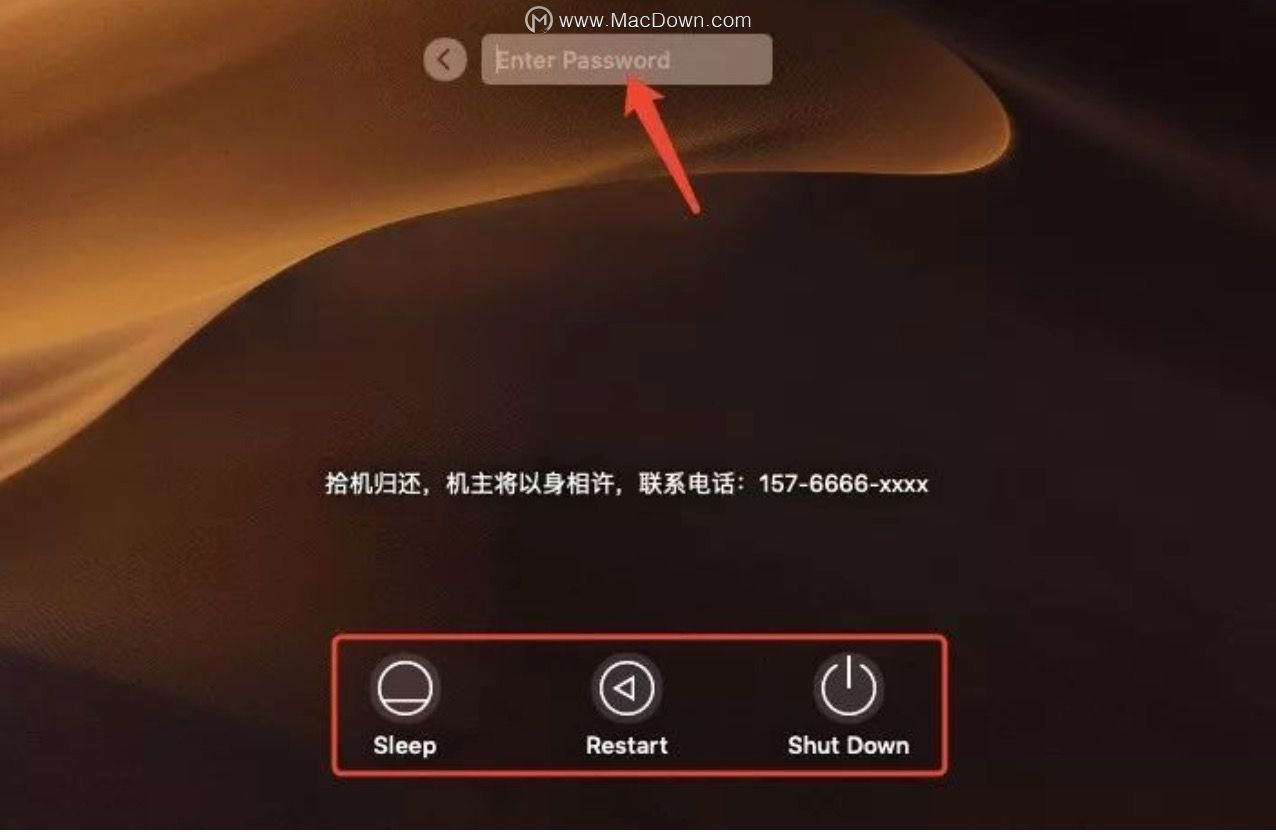
是不是看着挺别扭?
下面就教你如何把登录界面改成中文!
这里提供两种方法,我自己测试是可以成功的,但是不能保证所有人都可以成功,如果第一种方法不行,再试第二种。如果都不行,emmm,那就看评论区有没有大神能分享第三种方法了。
方法一
此方法是先将系统语言先改成英文,然后再改回中文,具体操作方法如下:
打开「系统偏好设置」 - 「语言与地区」,将首选语言列表中的英文拖到最上面,然后再把简体中文拖到最上面,最后重启电脑就行。
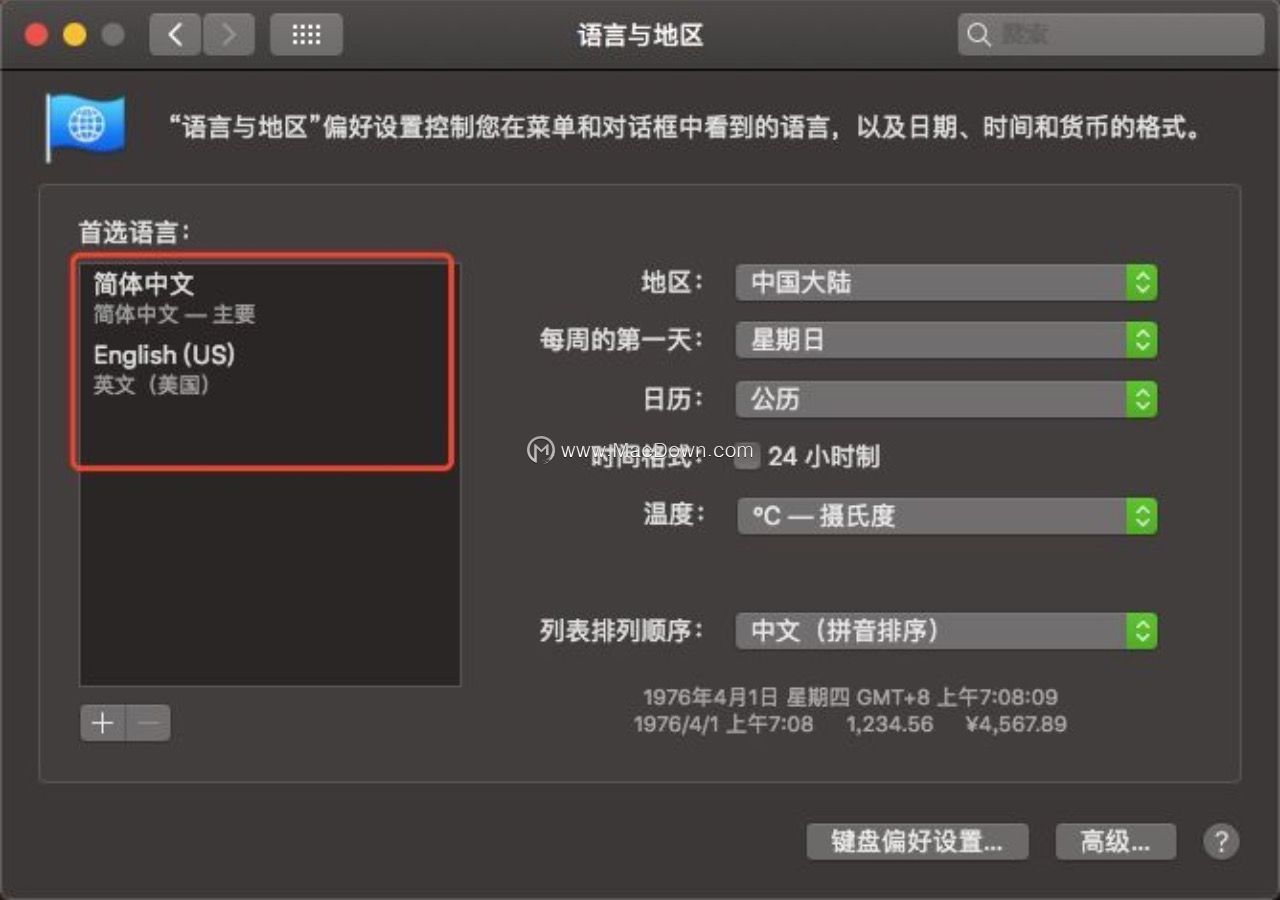
如果列表中没有英文选项,点击左下角的加号,选择英文,点击「添加」,点击使用「英文」,然后再将中文拖到最上面,最后重启电脑就行。
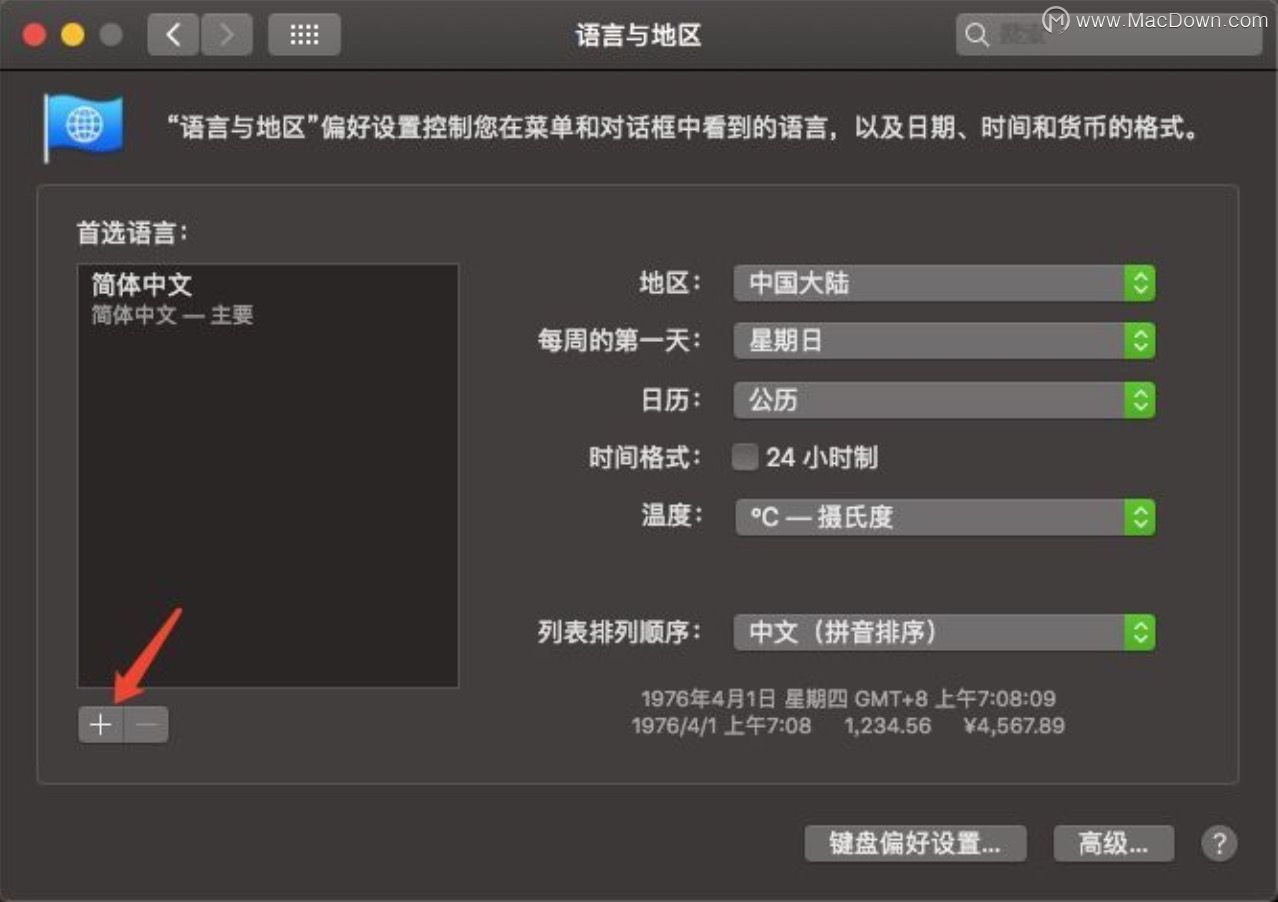
方法二
1. 打开「启动台」-「实用工具」文件夹,打开「终端」;
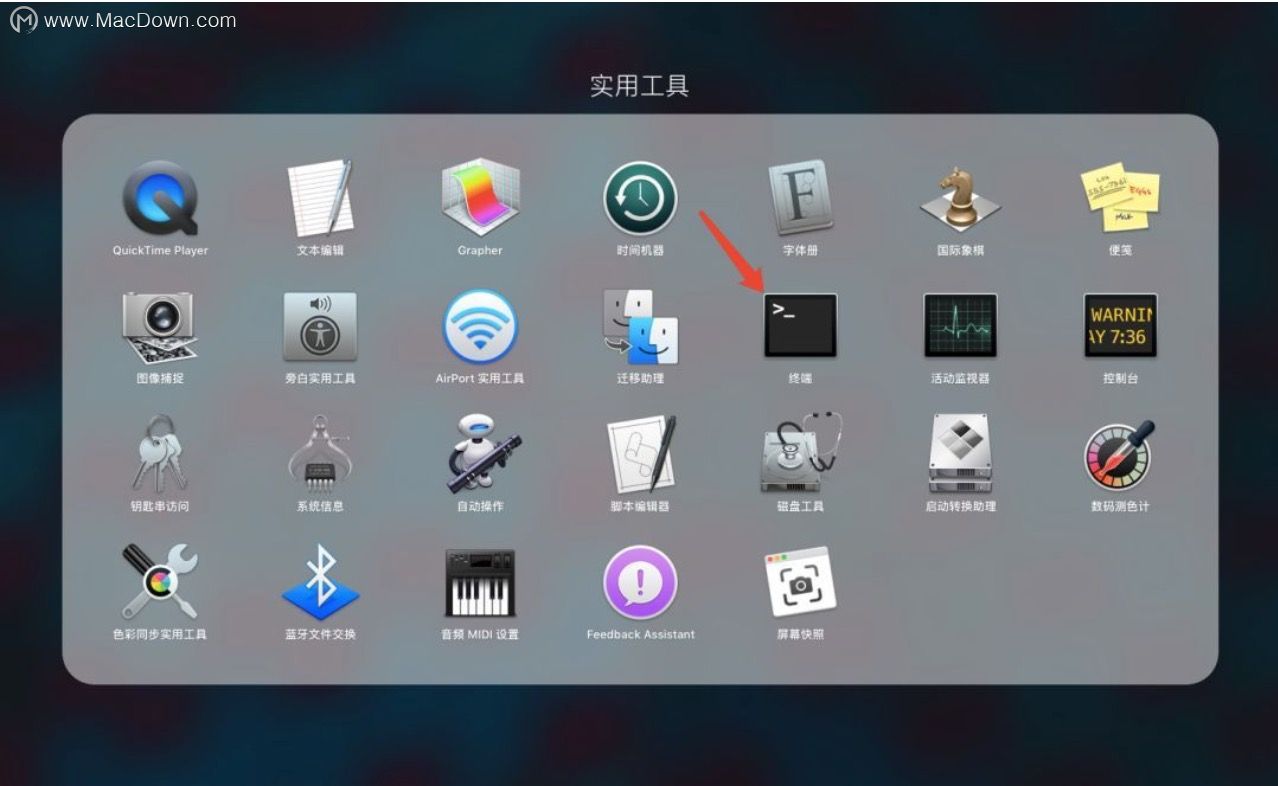
2. 复制(拷贝)这段代码:sudo languagesetup,在「终端」窗口粘贴;

3. 敲「回车(return)」,提示让你输入当前管理员账户密码,你直接输就行,输入的时候不会有字符显示,输完敲「回车(return)」;

4. 然后会显示可用的语言列表。接着输入你要使用的语言前面的数字,然后敲回车(Return) 。比如我要使用简体中文,就输入 4 ,然后敲回车就行。
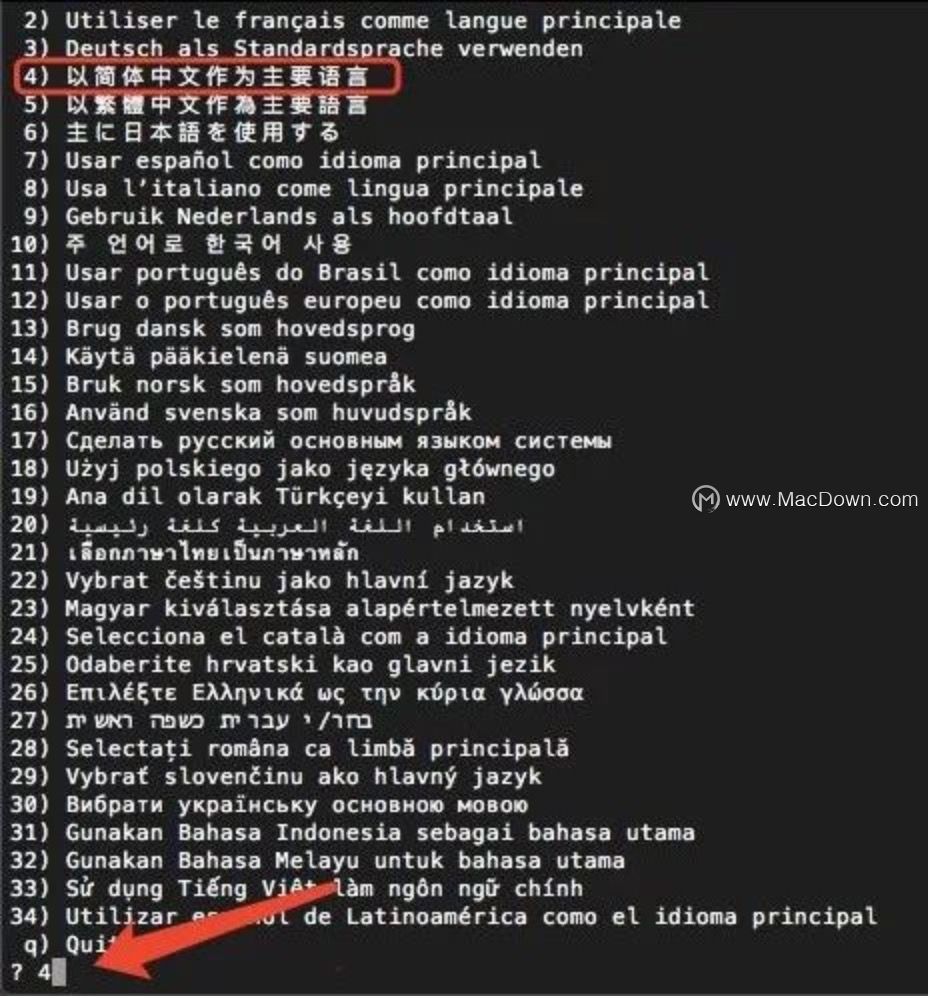
5. 关闭终端,重启电脑;
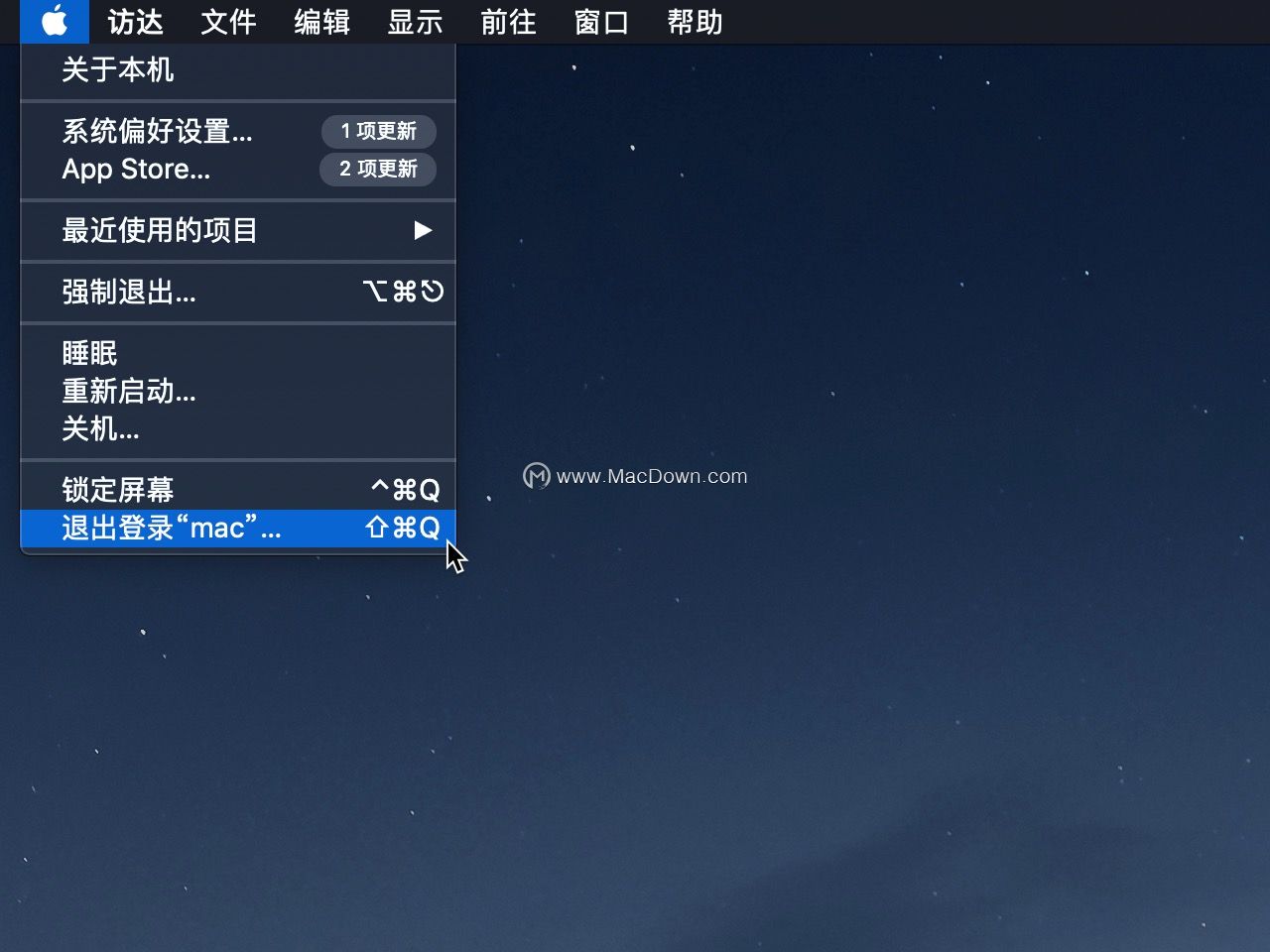
6. 用户登录界面就变成了中文!是不是 so easy !
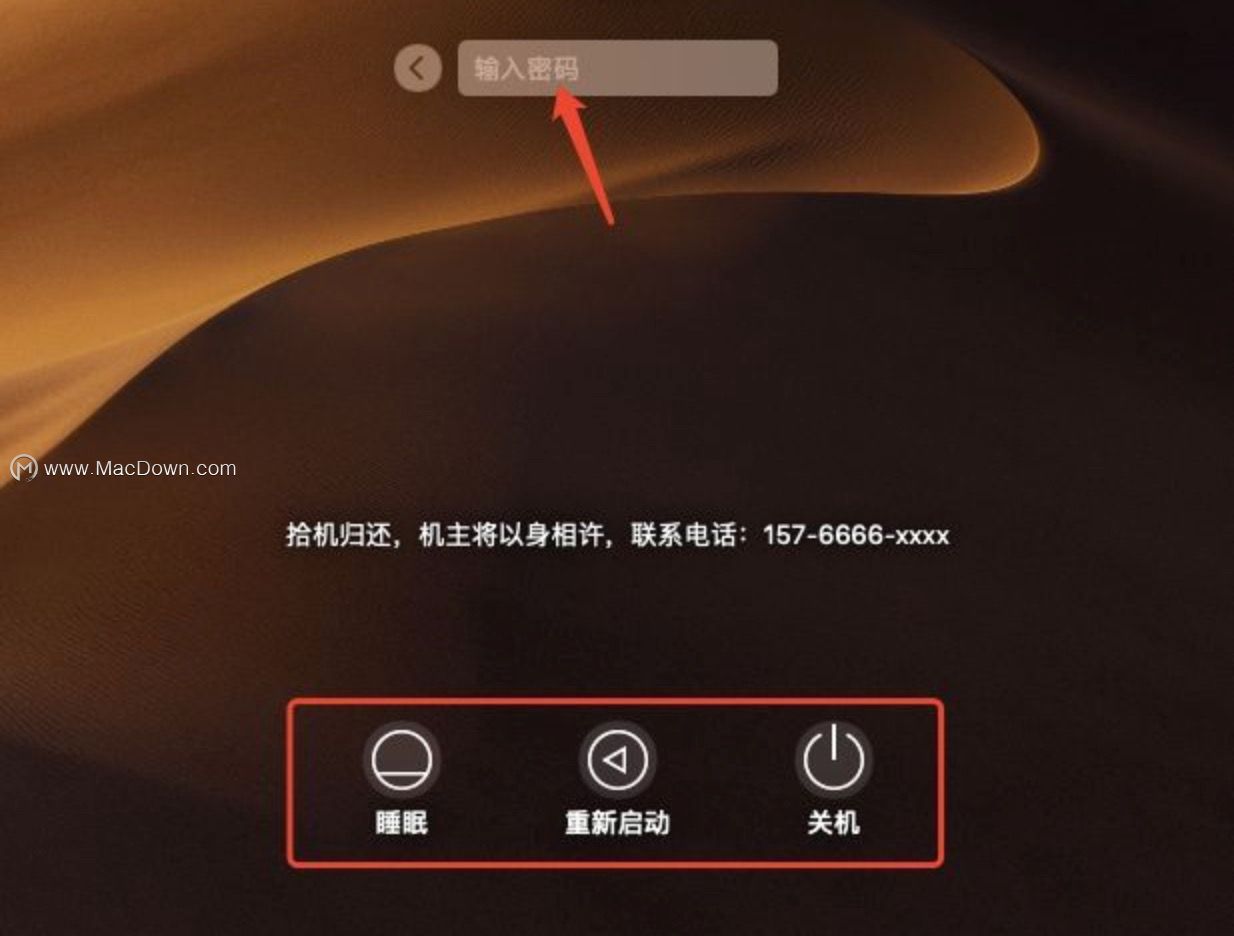
相关资讯
查看更多最新资讯
查看更多-

- iPhone怎么批量修图?2步轻松搞定!
- 2024-07-09 494
-

- 首次从安卓转向苹果iOS 必须要做对这两大步骤
- 2024-07-05 485
-

- iPhone的快捷指令如何使用?怎么一键设置快捷指令?
- 2024-07-04 559
-

- iPhone哪里下载好看的高清壁纸?怎么自定义铃声?
- 2024-07-02 550
-

- iPhone一定要会的设置!让您的爱机更好用_用的更久!
- 2024-06-29 508
热门应用
查看更多-

- 快听小说 3.2.4
- 新闻阅读 | 83.4 MB
-

- 360漫画破解版全部免费看 1.0.0
- 漫画 | 222.73 MB
-

- 社团学姐在线观看下拉式漫画免费 1.0.0
- 漫画 | 222.73 MB
-

- 樱花漫画免费漫画在线入口页面 1.0.0
- 漫画 | 222.73 MB
-

- 亲子餐厅免费阅读 1.0.0
- 漫画 | 222.73 MB
-
 下载
下载
湘ICP备19005331号-4copyright?2018-2024
guofenkong.com 版权所有
果粉控是专业苹果设备信息查询平台
提供最新的IOS系统固件下载
相关APP应用及游戏下载,绿色无毒,下载速度快。
联系邮箱:guofenkong@163.com






